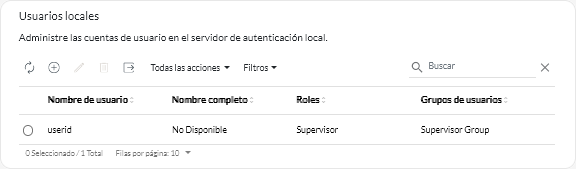Creación de usuarios
Puede crear manualmente las cuentas de usuario en el servidor de autenticación local (integrado). Las cuentas de usuarios locales se utilizan para iniciar sesión en Lenovo XClarity Orchestrator y autorizar el acceso a los recursos.
Acerca de esta tarea
Los usuarios de un servidor LDAP externo se clonan automáticamente en el servidor de autenticación local con el nombre {username}@{domain} la primera vez que inician sesión. Esta cuenta de usuario clonada solo se puede usar para autorizar el acceso a los recursos. La autenticación sigue produciéndose a través del servidor de autenticación LDAP para estos usuarios, mientras que los cambios a la cuenta de usuario (aparte de la descripción y los roles) se deben realizar a través de LDAP
XClarity Orchestrator controla el acceso a las funciones (acciones) utilizando roles. Puede asignar un rol distinto a usuarios locales y clonados agregando estos usuarios a uno o varios grupos de usuarios asociados con los roles deseados. De forma predeterminada, todos los usuarios son miembros del grupo de usuarios OperatorGroup (consulte Creación de grupos de usuario).
Al menos un usuario debe ser miembro de un grupo de usuarios local al que esté asignado el rol de Supervisor predefinido (consulte Control de acceso a funciones).
Procedimiento
Para crear un usuario local, lleve a cabo los pasos siguientes.
Después de finalizar
- Ver las propiedades de usuario haciendo clic en la fila de la tabla de un usuario para mostrar el cuadro de diálogo Detalles de usuario.
- Modifique las propiedades de un usuario seleccionado, incluida la contraseña y los grupos de usuario, haciendo clic en el icono de Editar (
).
- Elimine un usuario seleccionado haciendo clic en el icono de Eliminar (
).
No puede eliminar el grupo de usuarios de LDAP existente de los usuarios de LDAP.
- Exporte los detalles del usuario, como el nombre de usuario, el nombre o los apellidos, haciendo clic en el icono de Exportar (
).